Trong thế giới Linux, việc chỉnh sửa văn bản từ dòng lệnh là một kỹ năng thiết yếu. Khi nhắc đến các trình soạn thảo văn bản hoạt động trực tiếp trong terminal, hai cái tên nổi bật nhất mà bạn thường nghe đến là Vim và Nano. Cả hai đều cung cấp khả năng chỉnh sửa file cấu hình, mã nguồn chương trình hay các tài liệu định dạng Markdown, nhưng cách tiếp cận và trải nghiệm sử dụng của chúng lại rất khác biệt. Bài viết này của tinhoccongnghe.net sẽ đi sâu phân tích sự khác nhau giữa Vim và Nano, giúp bạn hiểu rõ ưu nhược điểm của từng công cụ và đưa ra lựa chọn phù hợp nhất với nhu cầu công việc của mình.
Chúng ta sẽ cùng tìm hiểu về bản chất của trình soạn thảo dòng lệnh, khám phá sự khác biệt về giao diện và cách tương tác, đồng thời đánh giá sức mạnh và hiệu quả mà mỗi editor mang lại. Mục tiêu là để bạn có cái nhìn toàn diện, từ đó quyết định liệu nên dành thời gian học hỏi Vim với khả năng vô tận, hay chọn Nano vì sự đơn giản và dễ dàng tiếp cận ban đầu.
Vim và Nano: Bản chất là Trình soạn thảo Dòng lệnh
Điều quan trọng cần hiểu trước tiên là Vim và Nano không phải là các trình xử lý văn bản (word processor) như LibreOffice Writer hay Google Docs. Chúng được thiết kế để làm việc với văn bản thuần tú túy (plain text) – không định dạng, không font chữ, không màu sắc phức tạp. Đây là loại file thường gặp trong các hệ thống Linux, chẳng hạn như file cấu hình hệ thống, script, hoặc mã nguồn lập trình.
Khác với các trình soạn thảo văn bản có giao diện đồ họa (GUI) như gedit trên Ubuntu hoặc Kate trên KDE, Vim và Nano hoạt động hoàn toàn trong terminal. Điều này có nghĩa là bạn sẽ không sử dụng chuột để kéo, thả, chọn văn bản, hay nhấp vào các nút menu. Mọi thao tác đều được thực hiện thông qua bàn phím và các lệnh gõ.
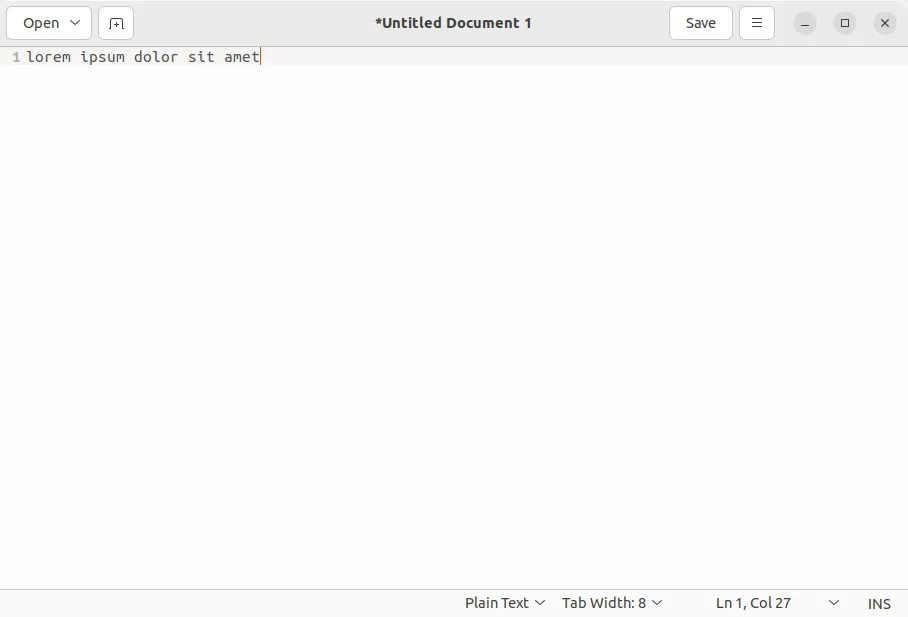 Trình soạn thảo văn bản gedit trên Ubuntu với giao diện đồ họa (GUI), hiển thị một dòng văn bản đơn giản.
Trình soạn thảo văn bản gedit trên Ubuntu với giao diện đồ họa (GUI), hiển thị một dòng văn bản đơn giản.
Các trình soạn thảo GUI mang lại sự quen thuộc và dễ sử dụng cho người dùng phổ thông. Tuy nhiên, trong môi trường máy chủ hoặc khi làm việc từ xa qua SSH, nơi không có sẵn giao diện đồ họa, các trình soạn thảo dòng lệnh như Vim và Nano trở nên không thể thiếu.
Một trình soạn thảo dòng lệnh trông đơn giản hơn rất nhiều:
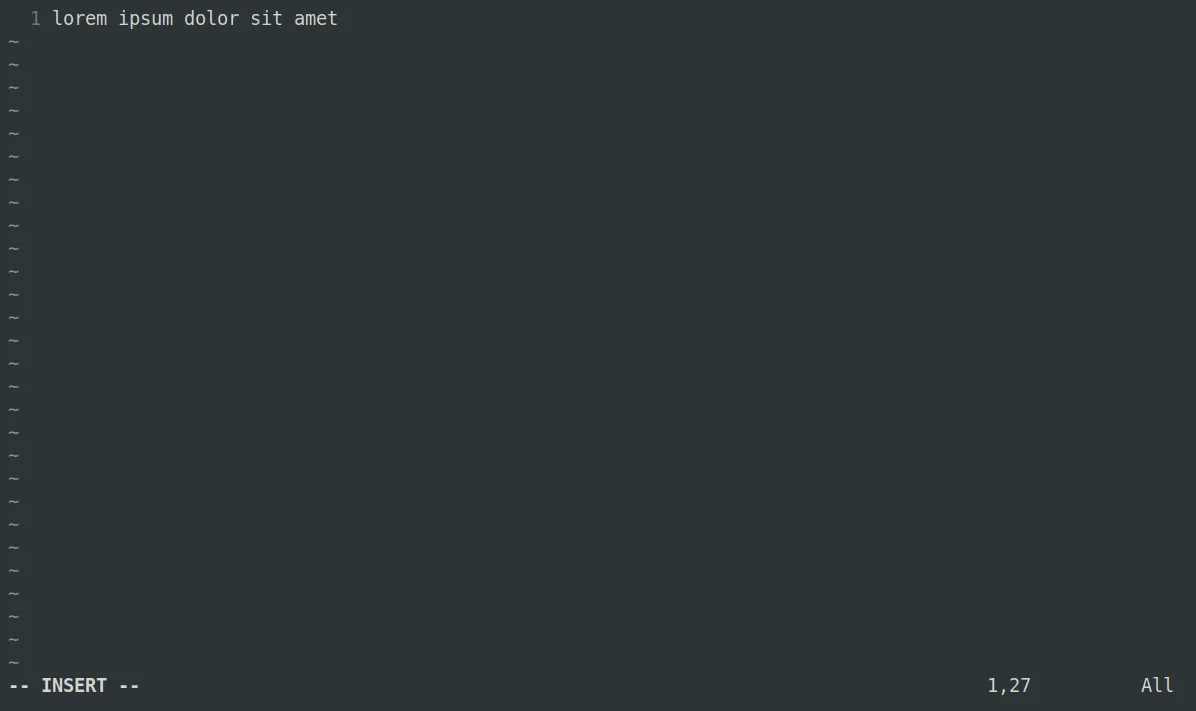 Giao diện tối giản của trình soạn thảo Vim trên terminal Linux, chỉ hiển thị một dòng văn bản và ít thông tin điều khiển.
Giao diện tối giản của trình soạn thảo Vim trên terminal Linux, chỉ hiển thị một dòng văn bản và ít thông tin điều khiển.
Bởi vì chúng chạy trên dòng lệnh, Vim và Nano hiển thị mọi thứ bằng giao diện ký tự, không có menu, nút bấm hay bất kỳ điều khiển GUI nào khác. Tuy nhiên, đối với các trình soạn thảo văn bản thuần túy, sự khác biệt này không quá lớn như với các loại ứng dụng khác.
Ngoại hình tương đồng, trải nghiệm khác biệt rõ rệt
Thoạt nhìn, Vim và Nano có vẻ khá giống nhau khi hoạt động trong terminal. Nhưng đừng để vẻ ngoài đánh lừa; trải nghiệm sử dụng của chúng khác biệt đáng kể. Vì là các công cụ dòng lệnh, cả hai đều yêu cầu bạn sử dụng các lệnh và phím tắt bàn phím. Bạn sẽ không cần dùng chuột để cắt văn bản hay thực hiện tìm kiếm.
Tuy nhiên, ngay cả giữa Vim và Nano, vẫn có những điểm khác biệt lớn. Một trong những điều bạn có thể nhận thấy ngay lập tức là Nano sử dụng hai dòng cuối cùng của terminal để hiển thị các phím tắt hữu ích:
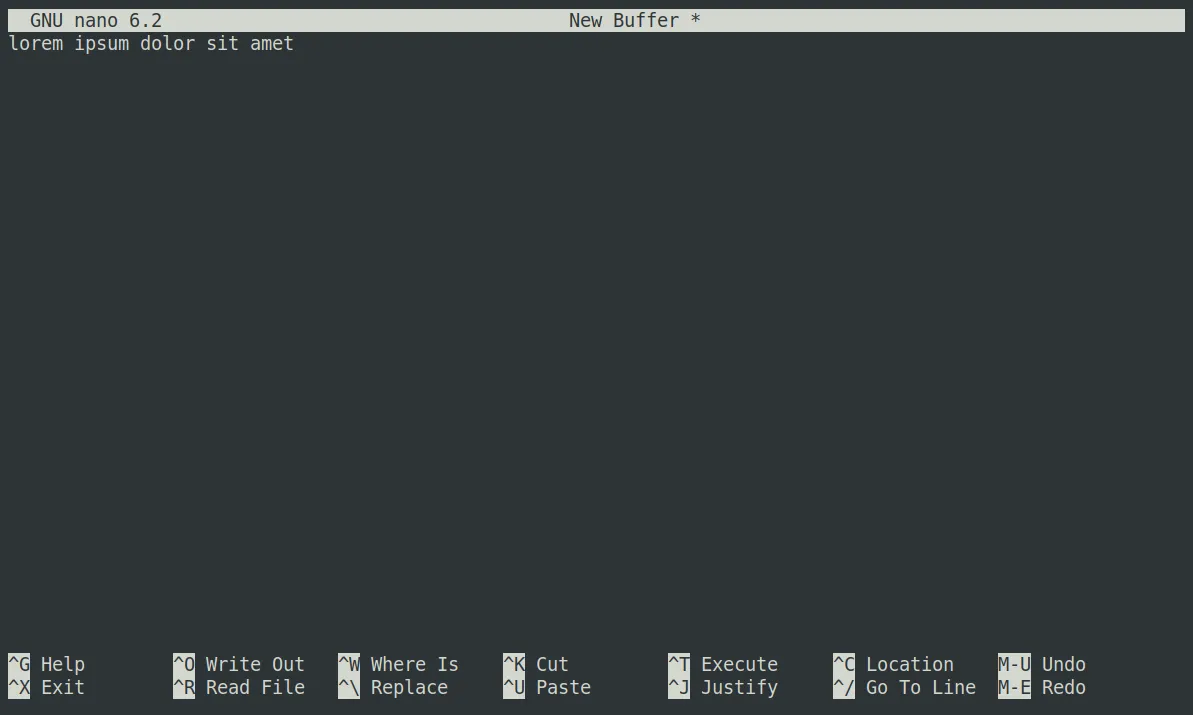 Trình soạn thảo Nano trên Linux hiển thị một dòng văn bản và các phím tắt hướng dẫn hữu ích ở cuối màn hình.
Trình soạn thảo Nano trên Linux hiển thị một dòng văn bản và các phím tắt hướng dẫn hữu ích ở cuối màn hình.
Nano sử dụng một quy ước phổ biến để dán nhãn các phím tắt của nó. Ký tự ^ đại diện cho phím Ctrl. Ví dụ, “^X Exit” có nghĩa là bạn có thể giữ Ctrl và sau đó nhấn X để thoát chương trình. Điều này giúp người dùng mới dễ dàng làm quen mà không cần phải ghi nhớ quá nhiều lệnh.
Ngược lại, trình soạn thảo Vim có giao diện tối giản hơn nhiều và không có phần trợ giúp cố định như Nano. Thay vào đó, nếu bạn chạy Vim mà không có đối số dòng lệnh nào, bạn sẽ thấy một vài hướng dẫn rất ngắn gọn:
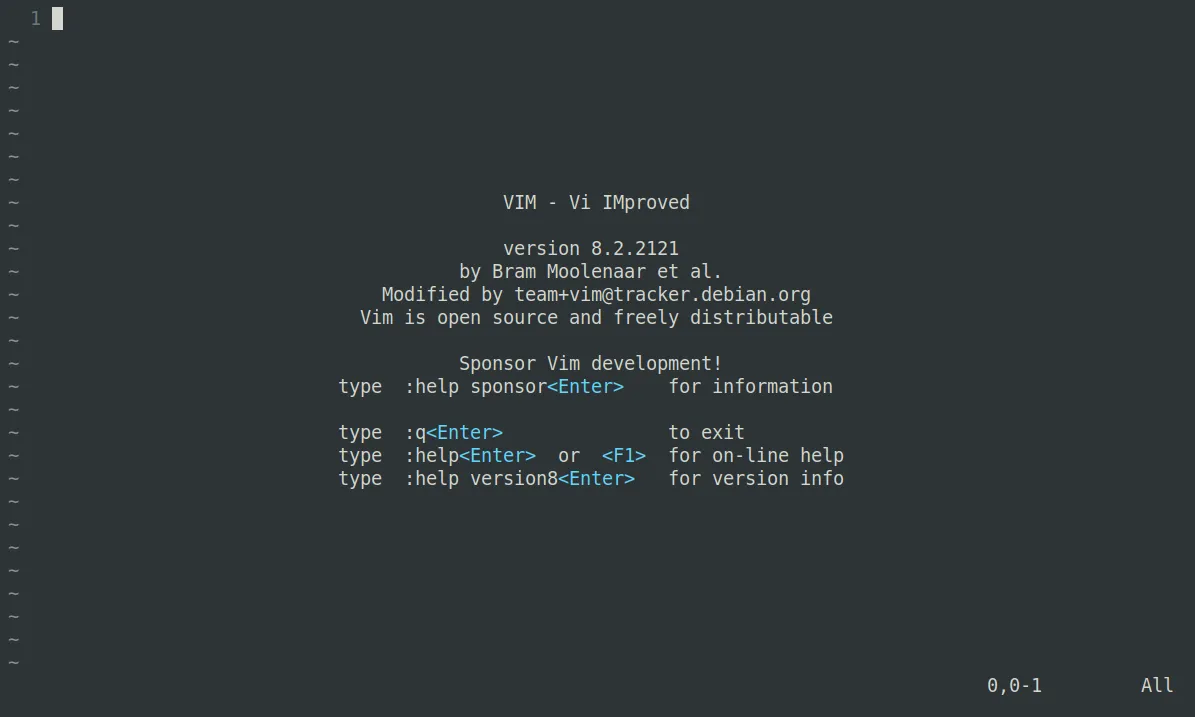 Màn hình trợ giúp ban đầu của Vim khi khởi động mà không mở file, hiển thị các hướng dẫn cơ bản.
Màn hình trợ giúp ban đầu của Vim khi khởi động mà không mở file, hiển thị các hướng dẫn cơ bản.
Những hướng dẫn này ban đầu không hề dễ hiểu. Ví dụ, việc gõ :help sẽ hoạt động ngay lập tức, nhưng có thể gây bối rối nếu bạn không nhận ra rằng Vim đang hiển thị tài liệu gốc ở cuối terminal và tài liệu trợ giúp (help.txt) ở phía trên. Bạn có thể thoát khỏi phần trợ giúp bằng cách gõ :q, nhưng lúc này, bạn có thể sẽ có khá nhiều câu hỏi chưa được giải đáp.
Trong khi đó, phần trợ giúp của Nano ít gây bối rối hơn; nó hiển thị trên một trang và có các phím tắt quen thuộc ở phía dưới, cụ thể theo ngữ cảnh:
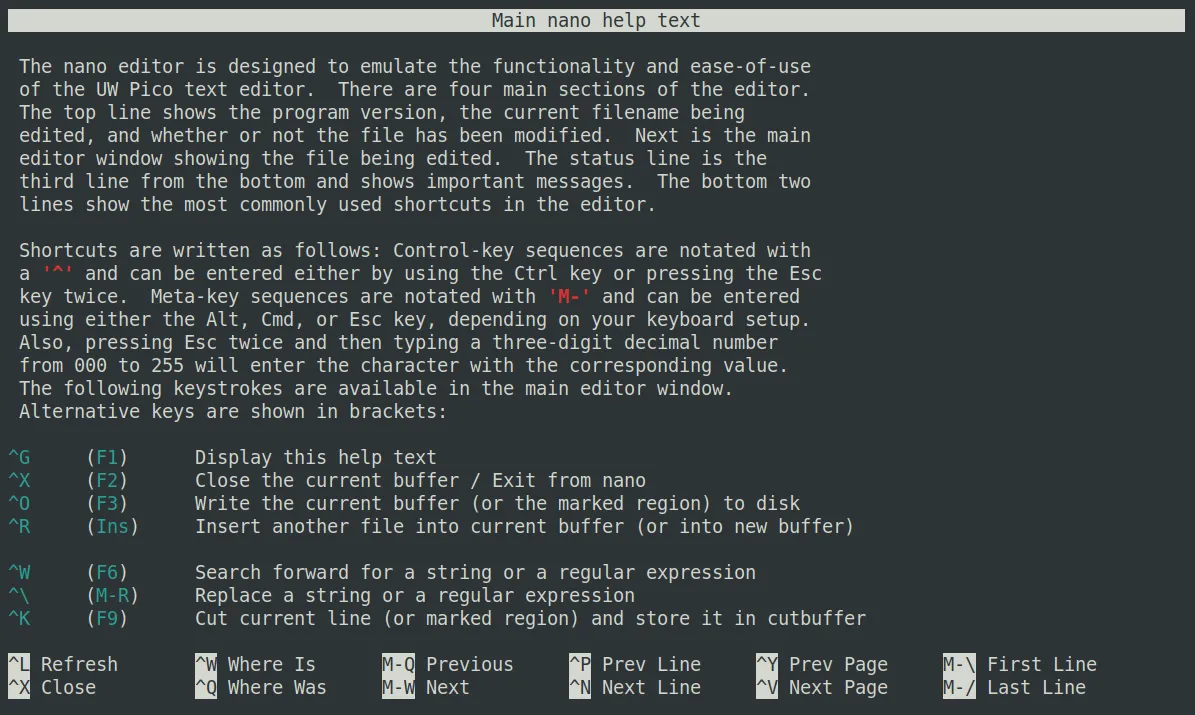 Màn hình trợ giúp của Nano với các phím tắt ngữ cảnh dễ hiểu ở phía dưới, giúp người dùng làm quen nhanh chóng.
Màn hình trợ giúp của Nano với các phím tắt ngữ cảnh dễ hiểu ở phía dưới, giúp người dùng làm quen nhanh chóng.
Điểm gây khó hiểu lớn nhất khi mới dùng Vim là giao diện theo chế độ (modal interface). Khi bạn khởi động Vim, nó ở trong chế độ lệnh (command mode), nghĩa là việc nhấn các phím sẽ không chèn văn bản vào file của bạn, mà thay vào đó sẽ chạy các lệnh – như xóa một dòng. Nhấn phím i sẽ chuyển sang chế độ chèn (insert mode), và sau đó bất kỳ văn bản nào bạn gõ sẽ xuất hiện trong tài liệu của bạn, cho đến khi bạn nhấn ESC để quay lại chế độ lệnh.
Hoạt động kép này có thể rất khó làm quen, và việc người dùng vô tình nhấn một phím mà họ muốn chèn vào tài liệu, nhưng Vim lại thực hiện một hành động hoàn toàn không liên quan (như di chuyển con trỏ hoặc hoán đổi hai ký tự), là điều rất phổ biến.
Nano lại mang lại cảm giác trực quan hơn nhiều: bạn có thể di chuyển bằng các phím mũi tên (điều này không phải lúc nào cũng hoạt động trong Vim!), gõ văn bản bất cứ lúc nào, và nhấn backspace để xóa. Nó giống như sử dụng một trình soạn thảo GUI hơn rất nhiều. Nếu bạn không tự tin, bạn có thể muốn sử dụng Nano như một bước đệm trước khi thử sức với Vim.
Sức mạnh và Năng suất vượt trội của Vim
Bạn có thể tự hỏi tại sao Vim lại có một giao diện phức tạp như vậy. Thực ra, đó chính là chìa khóa cho cách trình soạn thảo này thường được sử dụng và là một minh chứng tuyệt vời về sự linh hoạt của Linux, với các công cụ khác nhau dành cho những người dùng khác nhau.
Khi bạn nhấn phím dấu hai chấm (:) trong Vim, bạn sẽ vào chế độ dòng lệnh (Command-line mode). Tại đây, bạn có thể tự do nhập các lệnh đặc biệt để điều khiển hành vi của Vim, từ thoát chương trình, hiển thị trợ giúp, bật số dòng, đến tìm kiếm và thay thế văn bản. Điều này mang lại rất nhiều sức mạnh và hỗ trợ một tập hợp các lệnh gần như vô hạn.
Vim cũng cho phép bạn kết hợp các lệnh trong chế độ bình thường (normal mode), làm cho nó thậm chí còn linh hoạt hơn. Ví dụ, dd là một lệnh xóa dòng hiện tại, trong khi dw xóa một từ. Thêm một số trước một trong hai lệnh này sẽ lặp lại lệnh đó, ví dụ 5dw sẽ xóa năm từ. Mặc dù điều này có vẻ như có rất nhiều điều để học, nhưng một khi bạn đã thành thạo, bạn sẽ có khả năng kiểm soát rất chi tiết trong tầm tay.
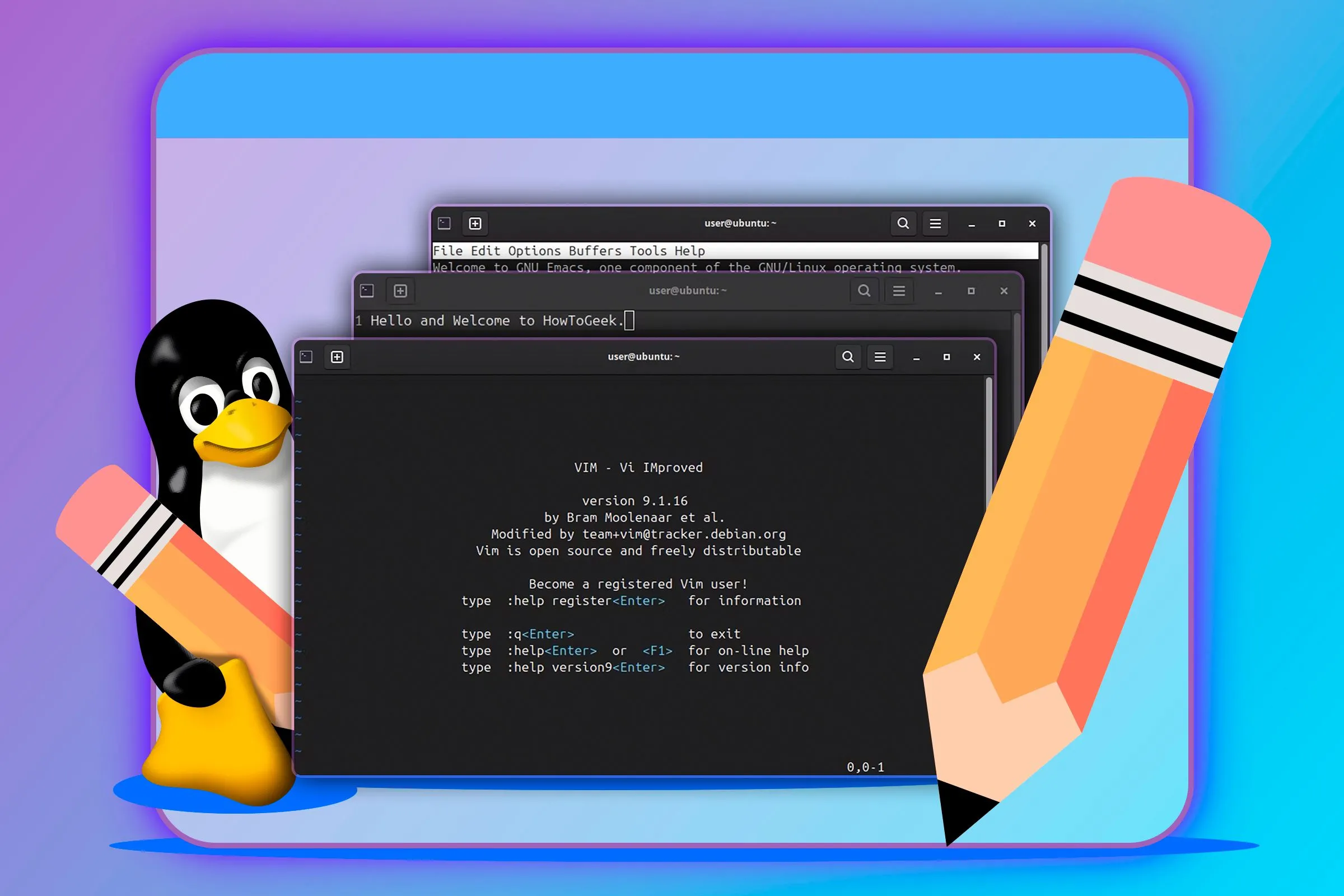 Linh vật Tux của Linux phía sau ba trình soạn thảo văn bản, tượng trưng cho sự lựa chọn đa dạng các công cụ chỉnh sửa trên Linux.
Linh vật Tux của Linux phía sau ba trình soạn thảo văn bản, tượng trưng cho sự lựa chọn đa dạng các công cụ chỉnh sửa trên Linux.
Nano lại áp dụng một cách tiếp cận rất khác. Nó cung cấp ít chức năng hơn vì chỉ có thể đạt được một lượng nhất định thông qua các phím tắt. Trong khi Vim mang đến cho bạn thử thách học một ngôn ngữ hoàn chỉnh, Nano chỉ cung cấp đủ các cụm từ thông dụng để bạn có thể sử dụng. Bạn sẽ dễ dàng hoàn thành hầu hết các công việc, nhưng bất kỳ điều gì mà Nano không xử lý được sẽ trở nên bất khả thi nếu không có các cách giải quyết khó khăn.
Chính cảm giác về hiệu quả đó đã thực sự nâng tầm Vim. Nếu bạn xem một người dùng Vim chuyên nghiệp làm việc, bạn sẽ đánh giá cao điều này: họ sẽ cuộn qua lại file một cách tự do, hoán đổi các phần, thay thế văn bản và căn chỉnh các khối chỉ bằng một phím bấm. Không nghi ngờ gì, nếu bạn có đủ kiên nhẫn để học nó, Vim sẽ cho phép bạn hoàn thành một số loại chỉnh sửa cực kỳ nhanh chóng.
Cả hai đều có giá trị, nhưng bạn chỉ cần một công cụ phù hợp
Tôi đã sử dụng Vim được khoảng 20 năm, và tôi không nghĩ có bất kỳ lựa chọn thay thế nào có thể thuyết phục tôi thay đổi bây giờ, đặc biệt là đối với việc chỉnh sửa trên dòng lệnh. Mặc dù tôi còn lâu mới đạt đến trình độ chuyên gia, nhưng tôi đã học đủ để có thể sử dụng. Tôi có thể thực hiện các tác vụ cơ bản, vì vậy khi tôi cần chỉnh sửa trong terminal, Vim luôn nhanh hơn và ít gây khó chịu hơn cho tôi so với Nano.
Tuy nhiên, tôi đã từng sử dụng Nano trước khi chuyển sang Vim. Nó luôn là lựa chọn hiển nhiên khi tôi chỉ cần hoàn thành công việc và không có thời gian để học một hệ thống lệnh phức tạp.
Cuối cùng, mọi thứ đều phụ thuộc vào sở thích cá nhân và nhu cầu sử dụng. Vim luôn là lựa chọn tốt nhất cho việc lập trình hoặc các tác vụ quản trị hệ thống đòi hỏi hiệu suất cao, nếu bạn dành thời gian để học nó. Nếu bạn không cần những lợi ích về năng suất mà Vim mang lại, có lẽ không đáng để bạn dành thời gian và công sức đó. Mặt khác, nếu bạn cảm thấy không thoải mái khi vượt ra ngoài khả năng của Nano ngay từ đầu, bạn có thể sẽ phù hợp hơn với một trình soạn thảo văn bản có giao diện đồ họa.
Hãy chia sẻ kinh nghiệm của bạn với Vim hoặc Nano trong phần bình luận bên dưới! Bạn là fan của Vim hay sự đơn giản của Nano? Hoặc bạn có một trình soạn thảo dòng lệnh yêu thích nào khác?